こんにちは
前回はwordpress間の記事の移動の手順1~7までのうち
1~6まで説明しました。
【記事移動の手順】
- ブログAにDeMomentSomTres Exportをインストール
- ブログAの記事をエクスポート
- エクスポートしたファイルの手直し。
- 3のファイルをブログBにインポート
- インポートした記事の確認と修正
- 記事の公開
- 必要であれば301リダイレクト設定
今回は最後の⑦の301リダイレクトについてお話しします。

リダイレクトとは?
wordpressのブログを引越ししたり、記事を移動させたりするときに
よく「リダイレクトしましょう。」という説明をたびたび目にする
ことがあります。
リダイレクトの意味
そもそもウエブ上でよく言う「リダイレクト」とはどういった意味
や効果があるのでしょう。
「リダイレクト」とは?
ウェブサイトにおけるリダイレクト(英: redirect)とは、ウェブサイトの閲覧において、指定したウェブページから自動的に他のウェブページに転送されること。URLリダイレクト(URL redirection)とも言われる。
通常はウェブページのURLが変わったときに、元のURLから新しいURLへ誘導するときに用いられる。フィッシング詐欺サイトへの誘導などで用いられている場合もある。
Wikipediaより引用
ということらしいです。
リダイレクトにはそのステータスコードから主に301リダイレクトと、
302リダイレクトの2種類に別れます。302リダイレクトは
一時的なサイトの移動に使われるもので、一般的にはほとんど使われる
ことはありません.ここでは恒久的なサイトの移動に使われる
301リダイレクトについてお話しします。
リダイレクトの効果
リダイレクト本来の目的は、サイト(ブログ)のURL変更等を
閲覧者に知らせ、新たなサイトに誘導することです。
あなたのサイト(ブログ)を訪れていたユーザーに引き続き
新しいURLのサイトを閲覧できるようにするためなのですが、
これはサイトの運営者にとってとても大事なことなのです。
ですからブログ運営者はSEOの観点からも必ず「リダイレクト」
の設定をしておかなければなりません。
リダイレクトの方法
リダイレクトの方法はいくつかあります。
- htaccessを使ったリダイレクト
- PHPを使ったリダイレクト
- JavaScriptを使ったリダイレクト
- HTMLのmetaタグを使ったリダイレクト
などですが、一般的によく使うのはhtaccesssを使ったリダイレクトでgoogleも推奨しています。
このあたりはこちらがとても詳しいです。↓
ただ、私のようなレベルではhtaccsessの記述に慣れていないし、
失敗するとその対処法も手間取ったりするので、すなおに便利な
プラグインを使いました。
リダイレクトのプラグイン
リダイレクトのプラグインもいろいろありますが、代表的なのは
「Redirection」
「Simple 301 Redirects」
ですが、「Redirection」は以前ブログの引越しで使ったことが
あるので今回は「Simple 301 Redirects」を使ってみました。
「Simple 301 Redirects」の使い方
プラグインをインストール後、ダッシュボードの「設定」
⇒「301 Redirects」を選択すると、
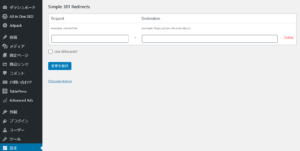
このような画面になります。
まず左側のRequestの欄にはブログAの記事の相対パスを入力、
相対パスはURL(https://plum-info.com/2020/01/28/post-868/)の
赤色の部分です。
つぎに右側のDestinationの欄にはブログBの記事の絶対パス(URL
全体)を入力します。
後は、変更を保存をクリックすれば完了。
とても簡単で便利です。(一つ注意するのは、左側の欄に間違って
絶対パスを入力するとうまくいきませんので気を付けてください。)
リダイレクトのプラグインどちらがいい?
「Simple 301 Redirects」はその名の通り超シンプルで使いやすい
のですが、その分使ってみると少し物足りない気がします。
「Redirection」にはリダイレクトの編集、取り消し、無効化など
他にも便利な機能が付属しているのでこちらをおすすめします。
「Redirection」の勝ち↓
リダイレクトはいい事ばかりではない。
リダイレクトが必要なのは、サイト訪問者に対してだけでは
ありません。
あなたのサイトにリンクを貼っている方にも必要となります。
リダイレクトにはこのような負の一面もあることを覚えて
おいた方がいいでしょう。
結局リダイレクトしませんでした。
リダイレクトしなかった理由
- PV数が絶対的に少ない。
- ブログBの新たな記事として見られたい。
- プラグインの使い方を間違えた。
理由の1と2について
元々のブログAは記事数も20ほどで、アクセスも一日二桁
ほどの弱小ブログなので、リダイレクトしようがしまいが
ほぼ影響のないレベルだと判断したこと。
ブログAからのアクセス流入を期待しても数がすくないので
意味がない。
最大の理由はプラグインの使い方を間違えたから
1、2の理由もありますけどリダイレクトしなかった最大の
決め手は、3のプラグインの使い方を間違えたからです。
これで一気にやる気をなくしました。
上記の通り、始めは「Simple 301 Redirects」を使って
一記事づつリダイレクトを設定してました。5記事くらい
終えたところで、
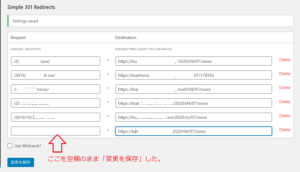
上図の6列目の右側のDestination欄を打ち込んで、パソコンから
離れなければならない用事だできたので、左側のRequest欄は
空欄のまま変更を保存を押したのです。
その後パソコンもシャットダウンしました。
用事を済ませてパソコンに戻りブログAのトップページを再度
開こうとすると、ブログBに飛ばされました。
「???」

何度やっても開くのはブログB、ブログAの特定の記事だけでなく
どの記事を見ようとしても結果は同じ。
ブログAの記事全体がリダイレクトされているようです。
「そうか、(Simple 301 Redirects)に戻って設定を解除すれば
いいのか?」
そこでなんとかブログAのダッシュボードにたどりつき
「Simple 301 Redirects」の設定を解除、これでOK?
再びブログAにアクセス、が、やはりブログBに飛ばされる。

「ブログAの(Simple 301 Redirects)自体を削除すればいいのか?」
結果は、やはりブログBに飛ばされる。

そこで「リダイレクトを解除できない」とgoogleさんに助けを
求め、調べてみるとChromeのキャッシュがいたずらしているとわかり、キャッシュを全部削除してやっと解決しました。
それ以降リダイレクトする気持ちがすっかり失せてしまいました。
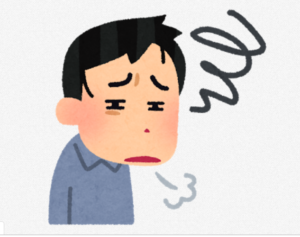
まとめ
リダイレクトは移動元のブログアクセスや評価を引き継ぐために
したほうがいい作業です。

面倒でも細かいことまで手を尽くすのがSEOじゃ。

わかってるけど、嫌になるときもあるよ。

寝てないで手を動かしなさい。
たとえ私のような弱小ブログでも、しておいて悪いことはない。
リダイレクトの扱いさえ間違わなければ。
記事の移動も無事終えたら、最後に元のブログ(ブログA)の
記事の削除(非公開でもいい)を忘れずにしてください。
さもないとgoogleさんに叱られる、
「ボーっと生きてんじゃね~よ!」
と。
いやまじめな話、同じ記事はコピーサイトとみなされて、
googleからペナルティを受ける可能性がありますので
気をつけてください。
それでは。

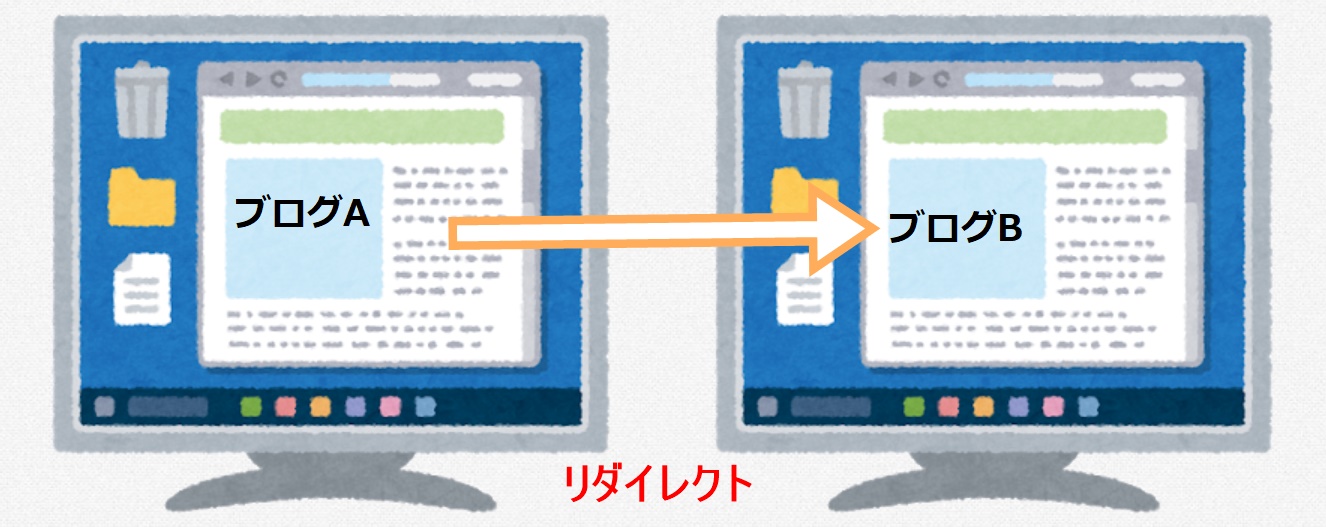

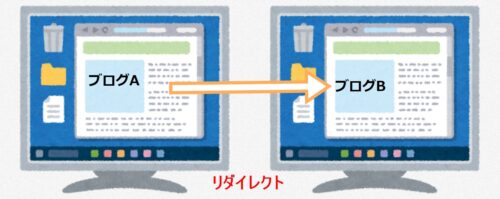
コメント